- 1. 概要
- 2. インストール
- 3. 設定
- 4. 自動起動
- 5. 表示
1. 概要
「Conky」は、「Unix」「Linux」で動作する、タスクマネージャです。
詳細は、「Conky - Wikipedia」をご参照ください。
2. インストール
小さいし、「zypper」コマンドで、ちゃっちゃとインストール。
「root」ユーザで
zypper install -y conky
3. 設定
設定ファイルを作成して、編集します。
ログインユーザで
mkdir -pv ~/.config/conky
conky --print-config >> ~/.config/conky/conky.conf
vi ~/.config/conky/conky.conf
conky.config = {
alignment = 'top_left',
background = false,
border_width = 1,
左上表示を右上へ、バックグラウンドモード・ダブルバッファリングを有効にします。。
conky.config = {
alignment = 'top_right',
background = true,
double_buffer = true,
border_width = 1,
font = 'DejaVu Sans Mono:size=12',
gap_x = 5,
gap_y = 60,
フォントを少し小さく、右端の間隔をあけます。
font = 'DejaVu Sans Mono:size=10',
gap_x = 10,
gap_y = 60,
own_window_class = 'Conky',
own_window_type = 'desktop',
show_graph_range = false,
透過して、背景の上、アプリケーションのウィンドウの下に表示。
own_window_class = 'Conky',
own_window_type = 'dock',
own_window_argb_visual = true,
own_window_argb_value = 100,
own_window_hints = 'undecorated,below,sticky,skip_taskbar,skip_pager',
show_graph_range = false,
${scroll 16 $nodename - $sysname $kernel on $machine | }
Conky バージョン・システム情報をスクロールしているものをスクロールしないようにして、
「システム情報」「ディストリビューション」「デスクトップ名」「Conky バージョン」を4行で表示。
${color grey}System :$color $sysname $machine
${color grey}Kernel :$color $kernel
${color grey}Description:$color ${execi 999999 lsb_release -ds | sed "s/\"//g"}
${color grey}Desktop :$color ${execi 999999 echo $XDG_CURRENT_DESKTOP}
${color grey}Conky :$color $conky_version
4. 自動起動
ログイン時に、自動起動するように設定します。
自動起動ファイルを以下のように作成します。
mkdir -pv ~/.config/autostart
cat - << EOF >> ~/.config/autostart/conky.desktop
[Desktop Entry]
Exec=/usr/bin/sh -c "sleep 5 && /usr/bin/conky"
Icon=application-x-shellscript
Name=conky
Type=Application
Version=1.0
EOF
「sleep」直後の数値は、ログイン後、「Conky」が起動するまでの時間(秒単位)です。
長すぎない程度で、デスクトップの描画が完全に終わる時間を調整します。
画面を閉じて、ログインし直します。
5. 表示
ログイン後に、デスクトップ右に、「Conky」の表示が現れます。
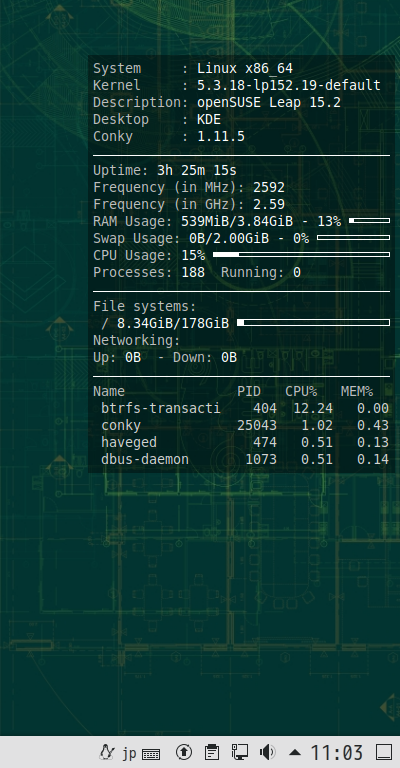
|